dII文件你可能没听说过这个名字,但是在使用电脑的时候,我们或多或少都会用过,这类文件能帮助我们运行单个或者多个程序 。
这类文件是我们在运行某个程序时系统会自动调用的文件,如果 dII 文件丢失了可能会导致我们运行不了一个或多个程序 。dll 文件丢失怎么恢复?与其重新下载一个应用,不如想想办法来恢复被删除的 dII 文件 。

文章插图
方法一. 通过数据恢复专家来恢复
这款软件功能比较齐全,支持电脑、回收站、c 盘等恢复,还支持各类文件、图片、视频、邮件等恢复,页面简洁美观,操作简单易懂 。那么,电脑丢失 dII 文件无法启动此程序该怎么办?接下来就给你介绍一些关于该软件的具体操作步骤 。
数据蛙数据恢复专家:https://www.shujuwa.net/shujuhuifu/
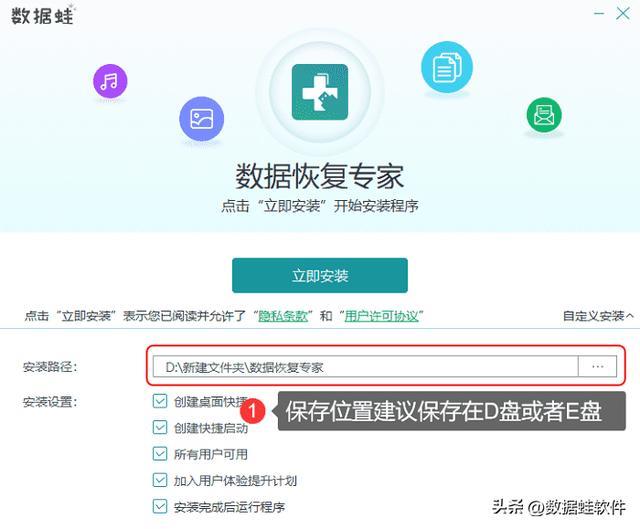
文章插图
具体操作步骤:
步骤 1:下载并打开该软件,为了查找更全面,勾选全部的文件类型 。dII 文件一般是放在 C 盘里的,所以扫描路径直接选择 C 盘即可,点击“扫描” 。
温馨提示:软件下载后,保存位置建议保存在 D 盘或者 E 盘,最好不要选择 C 盘 。

文章插图
步骤 2:快速扫描完成后,系统会找到相关的文件 。这时,只需要选择要恢复的 dII 文件即可,如果你查找不到要恢复的 dII 文件,可以通过“深度扫描”来寻找更多 dII 文件(深度扫描需要花费更多时间来进行,请耐心等待一下),最后点击“恢复”就可以了 。
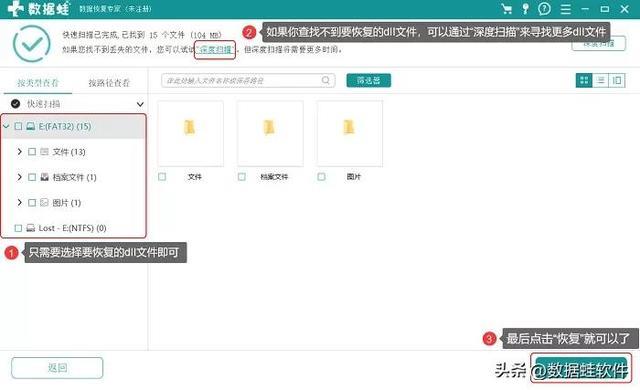
文章插图
方法二. 通过命令修复方法来恢复
dII 文件丢失对我们使用电脑还是很不方便的,怎样找回丢失的 dII 文件?此方法就是通过电脑的自带命令方法来修复丢失的 dII 文件 。使用快捷键“Win+R”打开运行菜单,输入“cmd”并点击“确定”,进入管理员界面 。
在命令提示符里输入第一个命令“cd/d %systemroot%system32”,然后在命令提示符处再输入第二个命令“For %i in (*.dll) do regsvr32 %i /i /s”,这样就能找到丢失的 dll 文件 。
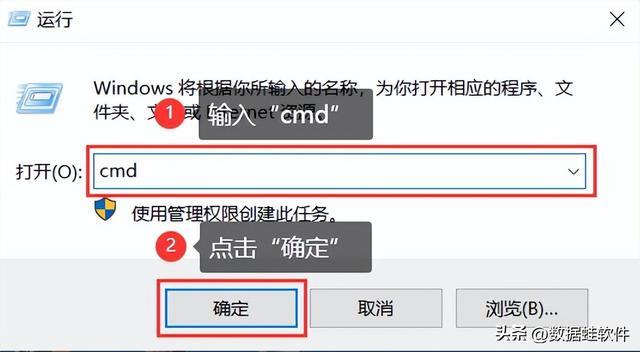
文章插图
方法三. 通过 360 安全卫士恢复
除了上面的两种方法,还有什么方法可以恢复丢失的 dII 文件吗?有的,如果你电脑里安装了 360 安全卫士,那通过 360 也能达到恢复的效果 。打开 360 安全卫士界面,点击“数据安全”,找到里面的“文件恢复”,并且点击它 。之后在弹出的搜索框里输入“dII 文件”,找到缺失的 dII 文件,点击立即修复就可以了 。
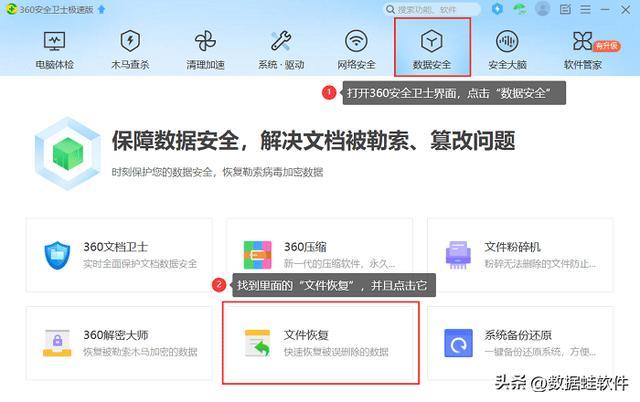
文章插图
dII 文件对于我们还是很重要的,dll 文件丢失怎么恢复?详细方法都在上面了,大家如果有需要可以操作一下哦 。
最后,还有一些话要说一下,推荐的数据蛙数据恢复专家软件是能帮我们恢复电脑里各种类型的文件(dII 文件、word 文件、excel 文件等),还能恢复视频、图片、邮件等 。所以下载了这个软件,大家以后有什么文件类型要恢复的话,都可以通过这个软件来操作,功能齐全,操作简单,值得大家尝试 。
【电脑dII文件丢失怎么解决 win7一键修复所有dll缺失】往期推荐:
桌面文件不见了怎么办?3 个详细教程
误删除数据恢复,这 3 个方法就足够了
- 卸载应用程序的方法 电脑上如何彻底删除一个软件
- 电脑黑屏问题修复方法 游戏全屏就黑屏是什么原因
- 电脑登陆密码怎么重置 忘了苹果mac开机密码
- macOS双系统设置技巧 苹果电脑怎么切换系统
- Alienware电脑产品介绍 外星人电脑属于什么档次
- 怎么设置电脑屏幕保护 win7怎样给电脑设锁屏密码
- 当前页面老弹出脚本发生错误如何解决 电脑脚本错误拒绝访问怎样处理
- u盘已经插上(但是电脑没有怎么解决 电脑前置usb接口没反应怎么办)
- win11在哪里查找隐藏文件 电脑怎么看隐藏的文件夹
- 统一更改文件名后缀的方法 excel如何快速批量修改文件名
